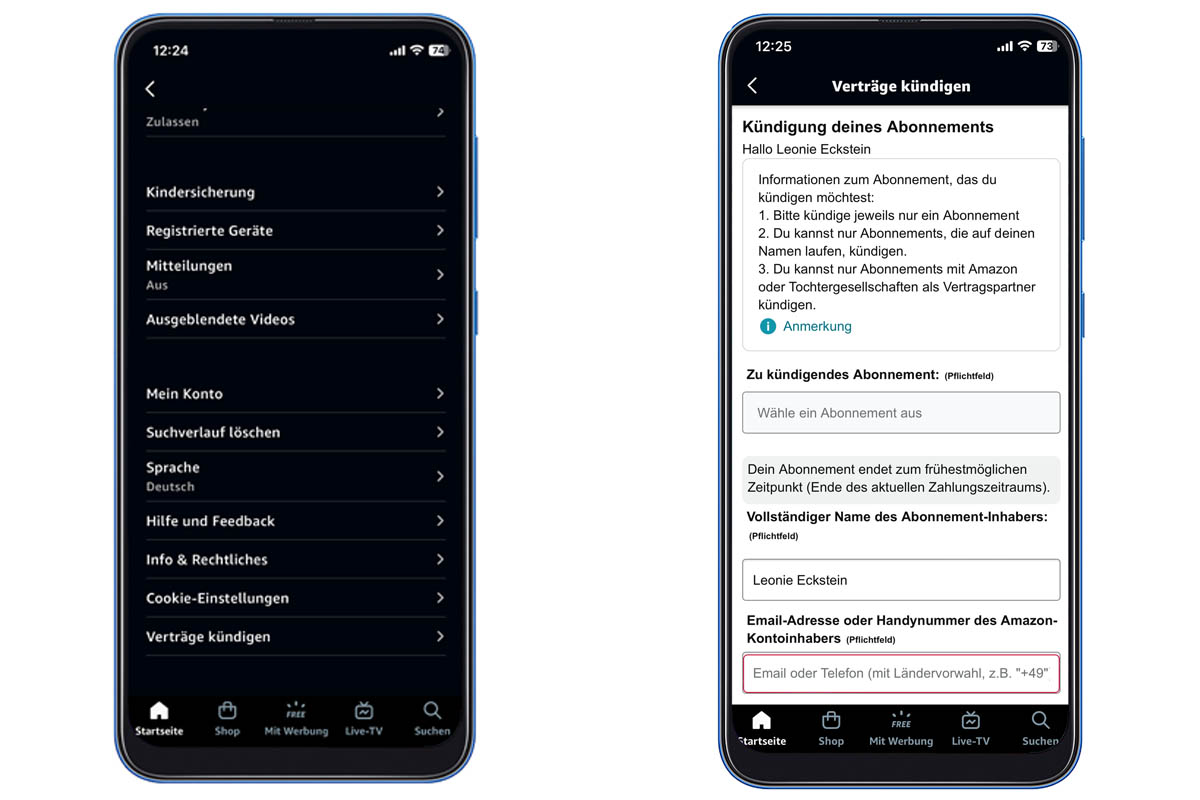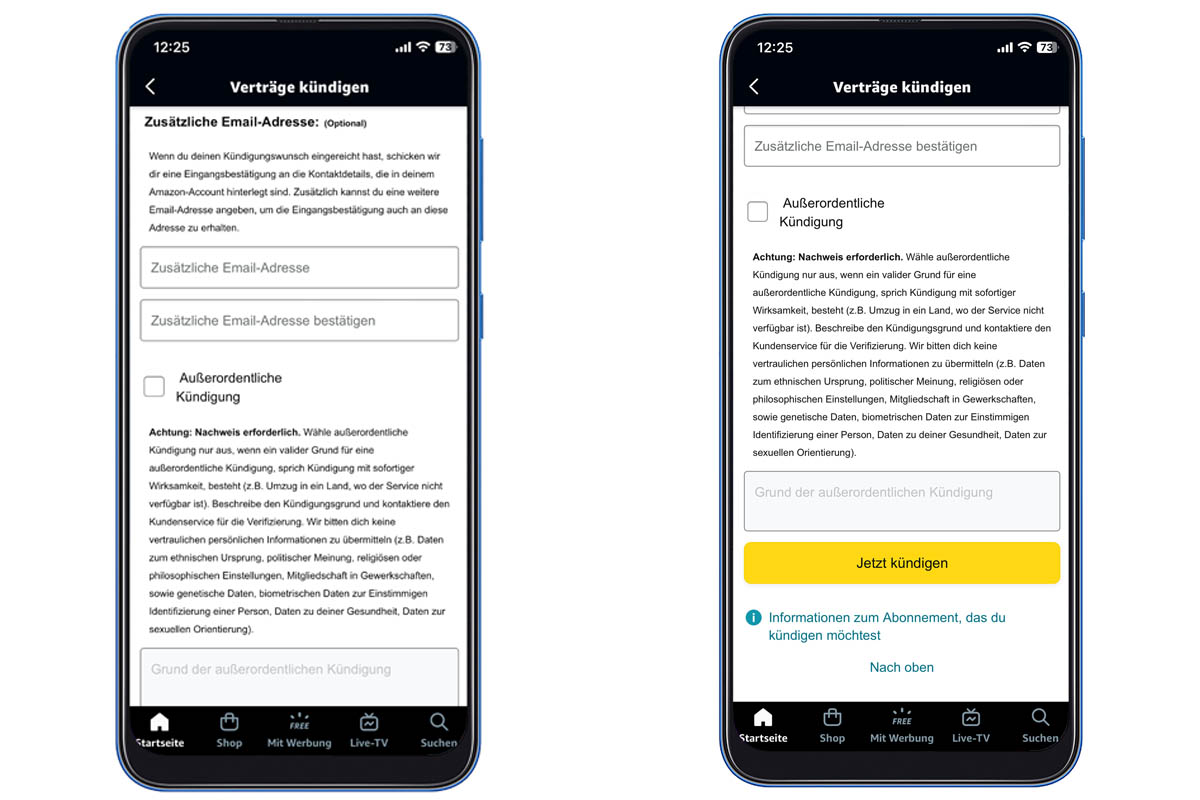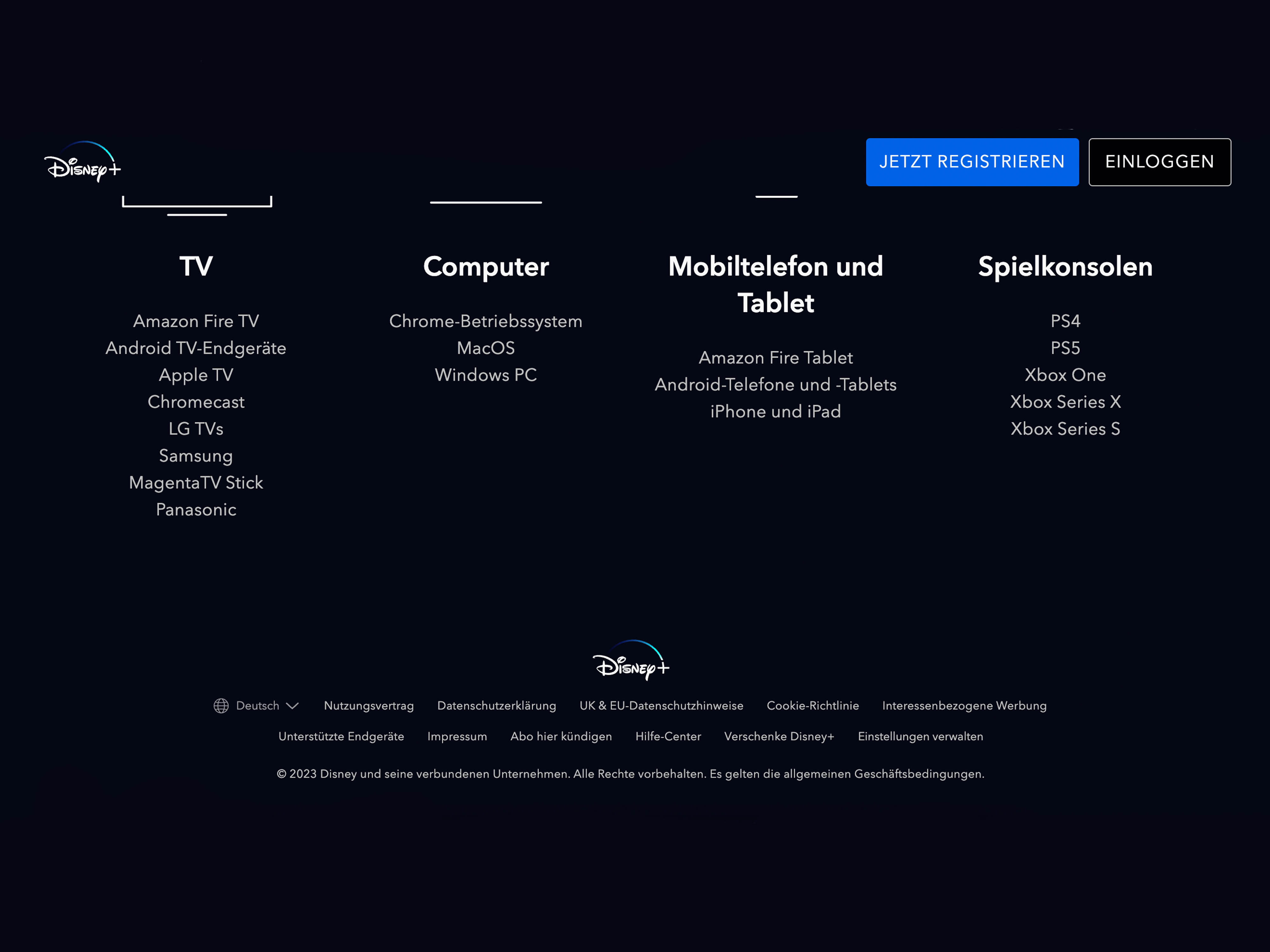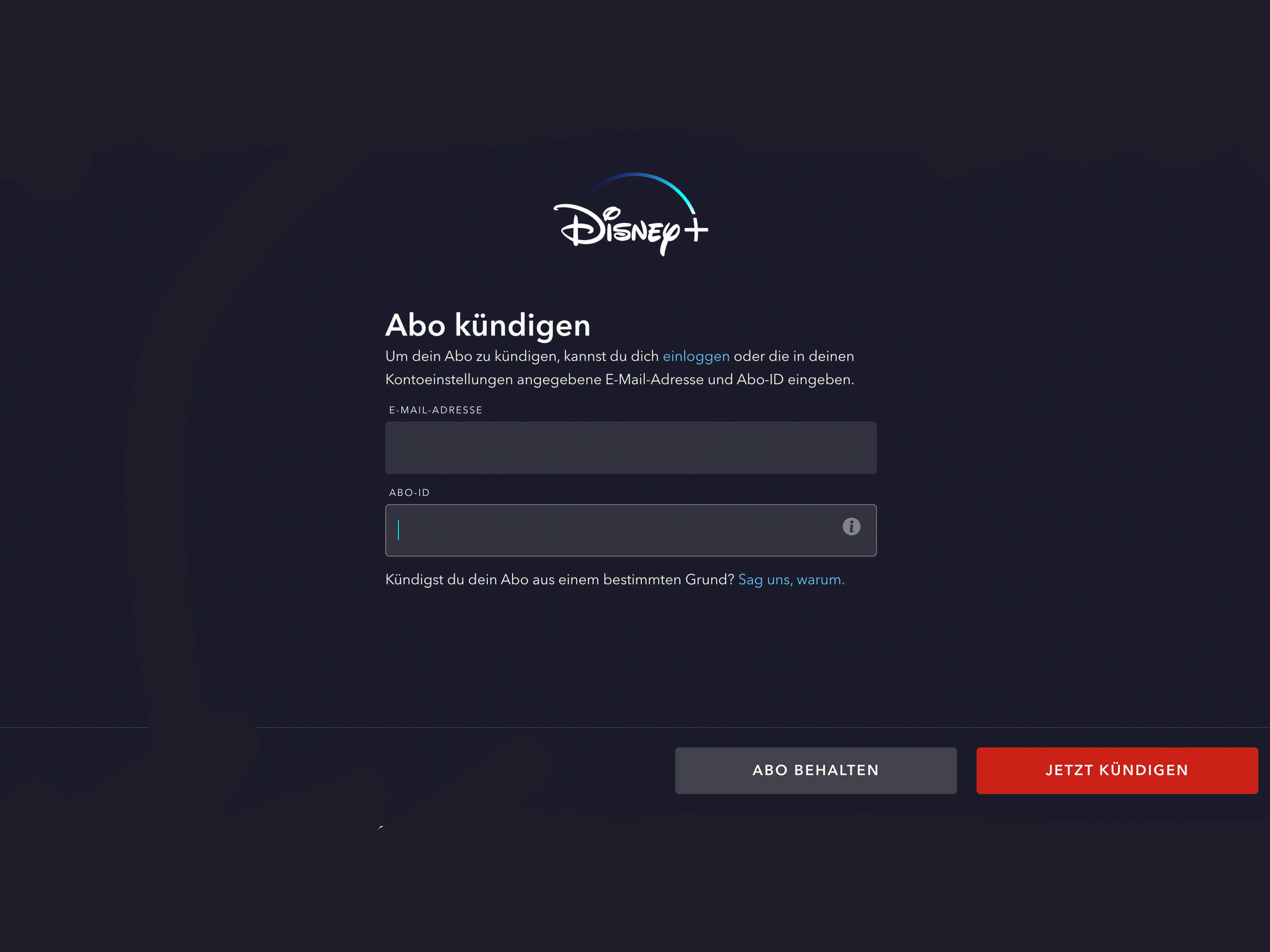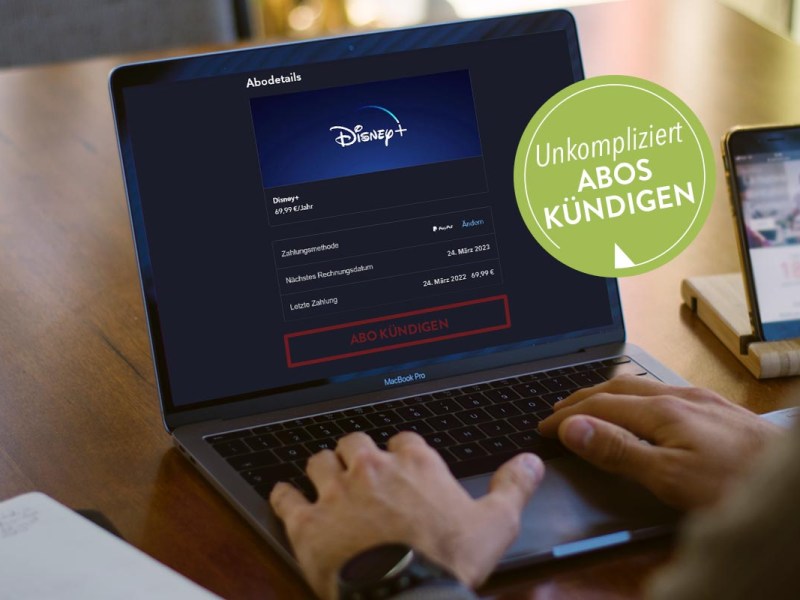Netflix, Amazon Prime Video, Apple TV, Disney Plus, Sky und Co., das Feld der Streaming-Angebote wächst seit Jahren. Doch auch wenn die Kosten von teilweise nicht einmal zehn Euro monatlich überschaubar scheinen, entstehen mit der Zeit doch beachtliche Summen, vor allem dann, wenn viele Dienste parallel genutzt werden. Sky für Sportübertragungen, Netflix für seine Original Serien und Disney Plus für die liebgewonnenen Klassiker aus der Kindheit… Schnell kann es passieren, dass Nutzerinnen und Nutzer den Überblick über ihre Streamingabos und damit auch über laufende Kosten verlieren. IMTEST liefert daher einen schnellen und unkomplizierten Überblick: Wie lässt sich welcher Dienst kündigen?
Streaming-Highlights zwischen den Jahren: Das läuft bei Netflix und Co.
Nach Weihnachten gibt es viele Film- und Serien-Highlights auf Amazon, Netflix und Co. zu entdecken.
1. Netflix kündigen
- Besuchen Sie die Netflix-Website und melden Sie sich in Ihrem Konto an.
- Klicken Sie auf Ihr Profilsymbol oben rechts und wählen Sie „Konto„.
- Unter dem Abschnitt „Mitgliedschaft und Abrechnung“ finden Sie die Option „Mitgliedschaft kündigen“. Klicken Sie darauf.
- Befolgen Sie die weiteren Anweisungen, um Ihre Kündigung zu bestätigen.
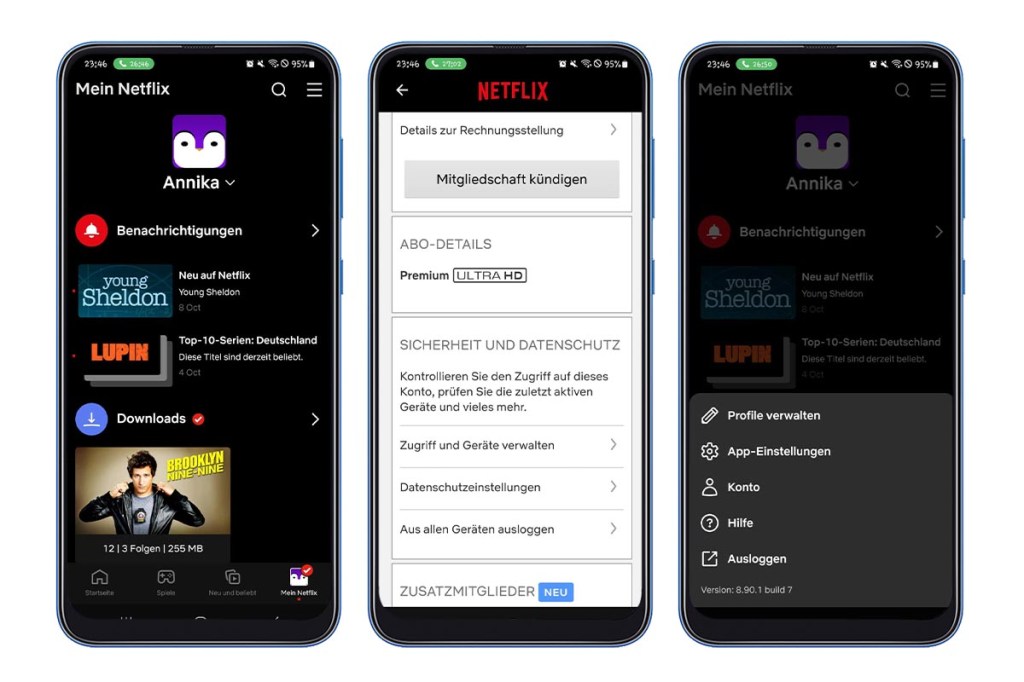
In der App-Version funktioniert die Netflix-Kündigung ähnlich. Der Kündigungsbutton befindet sich hier in den Kontoeinstellungen. Auch hier müssen sich Nutzerinnen und. Nutzer für die Kündigung einloggen.
2. Amazon Prime Video kündigen
- Melden Sie sich bei Ihrem Amazon-Konto an.
- Gehen Sie zu „Konto und Listen„.
- Klicken Sie dann auf „Verwaltung – Ihre Prime Mitgliedschaft aktualisieren oder kündigen“
- Zu guter Letzt noch die Kündigung auswählen – fertig.
In der mobilen Version sieht der Prozess leicht anders aus:
- In den Kontoeinstellungen finden Sie ganz unten den Reiter „Verträge kündigen“.
- Anschließend müssen Sie in mehreren Schritten Ihre Daten, wie etwa die Art des Abonnements und Ihre Emailadresse angeben.
- Im letzten Schritt bestätigen Sie die Kündigung mit einem Klick auf das gelbe Feld. (siehe Bild zwei)
3. Apple TV Plus kündigen
- Loggen Sie sich auf Ihrem Apple-TV-Account ein.
- Öffnen Sie die Konto-Einstellungen.
- Wählen Sie „Abonnements verwalten“
- Klicken Sie auf „Abonnement zu kündigen“ und bestätigen Sie Ihre Auswahl.
4. Disney Plus kündigen
Disney Plus bietet im Gegensatz zu anderen Anbietern die Optionen, mit oder ohne vorheriger Anmeldung ein Abo zu kündigen.
Variante eins, vor dem Anmelden:
- Ganz unten auf der Disney Plus Website befindet sich der Button „Abo kündigen“. Wählen Sie ihn aus.
- Geben Sie dann die zum Konto gehörige Mailadresse sowie Konto-ID an.
- Anschließend einfach: „Jetzt kündigen“ auswählen.
Variante zwei, mit Anmeldung
- Wenn Sie bereits bei Disney Plus angemeldet sind, wählen Sie Ihr Profil aus.
- Klicken Sie dann auf „Konto“.
- Anschließend auf „Abo“
- Wählen Sie „Abo kündigen“ aus.
Alternativ können Sie auch einfach Variante eins und zwei kombinieren. Wenn bereits angemeldet sind, scrollen Sie einfach auf der Disney Plus Website nach unten. Sie müssen hier keine ID mehr angeben, sonder können einfach „Jetzt kündigen“ auswählen.
Abos kündigen: So klappt’s mit wenigen Klicks
Wer nicht kündigt, verliert: Räumen Sie auf und misten überflüssige Abos aus. So funktioniert die Kündigung bei den großen Diensten.
Auf der nächsten Seite geht es weiter mit den Kündigungsstrategien für Sky, Joyn, Magenta TV und RTL Plus.